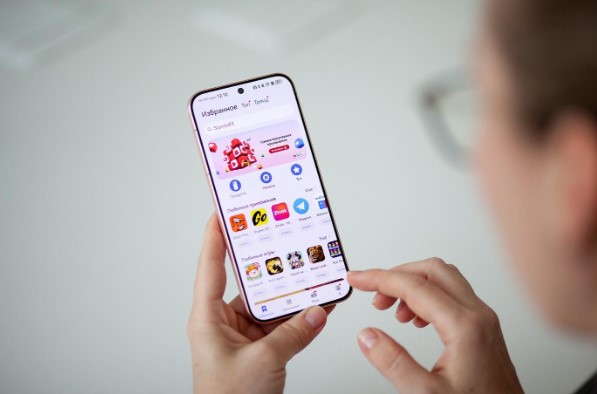На чем тестировали
Оценивали возможности GoPaint мы на планшете Huawei MatePad Pro 12.2’’ 2025. Рисовать на нем удобно – за это стоит поблагодарить большой и яркий Тандем OLED-экран с точной цветопередачей, а также съемный чехол-клавиатуру, который можно использовать как скетчпад. Кроме того, GoPaint на нем уже предустановлен. Четко проводить линии нам помог стилус Huawei M-Pencil третьего поколения. Он поддерживает более 10 000 степеней нажатия и подключается к планшету по протоколу NearLink, который обеспечивает мгновенный отклик.
К слову, сам планшет появится на прилавках магазинов Беларуси с 1 августа, но предзаказы его уже открыты. Фирменный чехол-клавиатура сразу идет в комплекте, а стилус Huawei M-Pencil третьего поколения и беспроводную мышку в придачу можно получить в подарок или за 20 копеек (в зависимости от торговой сети) – такие бонусы при предзаказе действуют в сетях «5 элемент», МТС и А1.

Первые шаги
Запустив приложение в первый раз, пользователь может сразу окунуться в процесс рисования или пройти мини-обучение. Простейшие азы работы с программой помогут постичь анимированные инструкции, полностью переведенные на русский язык. Для более сложных моментов предусмотрены видеоуроки. Впрочем, интерфейс GoPaint достаточно прост и интуитивно понятен. Так что разобраться, как в нем все работает, можно самостоятельно по ходу дела.

Новый рисунок начинается с создания нового холста, и уже на этом этапе видно, насколько комплексным получилось приложение. Программа позволяет работать с разными видами текстур, встречаются среди них и экзотические. Так, наряду с холстами для масляных красок и акварели можно выбрать также каменистую поверхность, шелк и даже рисовую бумагу сюань. Что и неудивительно, ведь приложение разрабатывалось совместно с Китайской академией искусств.

Рисунки можно создавать размером вплоть до 8K, доступна и работа со слоями. Их максимальное количество зависит от выбранного разрешения: так, выбрав проект под разрешение экрана планшета (2800 x 1840), в него получится добавить до 257 слоев, а выбрав 1080p – до 652 слоев.
Интерфейс и управление
GoPaint придерживается минималистичного дизайна. Экран проекта не перегружен лишними деталями, предоставляя большую часть рабочего пространства под результаты творчества. Узкая полоска слева отведена под выбор и настройки кистей, полоска в верхней правой части – под другие инструменты: выделение, кадрирование, цветокоррекцию, слоям, цветовой палитре, настройкам холста.
Для каждого инструмента доступно множество настроек. Например, меню слоев позволяет создавать и перемещать слои, объединять их в группы, использовать маски и применять различные фильтры. Касание любого слоя открывает простые настройки, а долгое нажатие запускает расширенное меню.

Цвета можно выбирать, используя палитру, ползунки и цветовое кольцо. Доступна уже подобранная под разные темы коллекция «красок», но пользователь волен дополнить ее своей собственной палитрой или импортировать уже готовые. Пипетку для выбора цвета поместили под настройки кистей.

Поддерживается управление жестами. Быстрый тап двумя пальцами отменяет последнее действие, тап тремя пальцами – повторяет действие. Нажатием и удержанием пальца можно выбрать цвет, а перетащив цвет на холст – залить область выбранным цветом.
Доступные кисти
GoPaint располагает большой коллекцией кистей – всего их более 150. Помимо классических тонких линий и раскрасок, в нем доступны и более сложные инструменты. Среди профессиональных в первую очередь стоит отметить кисти, блестяще имитирующие работу реальных красок: акварели, масла и чернил.
Одни кисти добавляют плавные переходы между цветами, другие позволяют создавать брызги, реагируя на тапы по стилусу, третьи помогают заполнять холст зелеными листьями или цветами. А вместе с Huawei MatePad Pro 12.2’’ 2025 в GoPaint появились масляные кисти с эффектом 3D, создающие реалистичные трехмерные мазки, имитируя ощущение накопления пигмента.

При этом, для каждой кисти предусмотрено множество настроек: от простых вроде толщины и прозрачности до сложных – вроде степени намоченности водой, наличия объема, выбора формы, размытия краев и так далее. Этих настроек доступно больше 100. Так что над каждой кистью можно экспериментировать сколько угодно долго, и на выходе получать картины, неотличимые от созданных с помощью реальных красок на реальном аналоговом холсте.

Приложение поддерживает создание собственных кистей, объединение двух в одну и импорт уже существующих из Photoshop. То есть, профессионалы могут перенести свои проверенные временем заготовки и продолжать пользоваться ими в полной мере.
Другие интересные возможности
В GoPaint также предусмотрен режим таймлапса, который позволяет записывать весь процесс создания рисунка. А с выходом Huawei MatePad Pro 12.2’’ 2025 в нем появилась возможность «оживлять» картины. Сделать это можно с помощью функции анимации – она преобразует слои и группы слоев в отдельные кадры, а затем сохраняет их в формате MP4 или GIF.
Что у нас получилось
Мы протестировали GoPaint, создав несколько рисунков и используя разные кисти. Делимся несколькими этапами создания одного из них. Тут начали с простого карандашного наброска, наметив основные контуры нашего будущего шедевра. Далее постепенно его усложняли и наполняли деталями.

При этом использовали несколько слоев. Ведь это удобно: вместо того чтобы стирать ластиком лишние штрихи в черновых версиях можно просто переносить удачные промежуточные варианты на новый слой и продолжать работать с рисунком дальше.

Финальную версию нарисовали и раскрасили, используя различные профессиональные кисти – масляные, акварельные и чернильные. Идеального заполнения цветом не стали добиваться, чтобы было видно, как выглядит смешение разных красок и их текстура.

Интересно, что если использовать влажную кисть, то при смешении краски будут растекаться и расплываться. Всё как в жизни.

Наши впечатления
В целом, GoPaint ощущается как мощная комплексная программа, с которой можно как просто поскетчить для души, так и создавать сложные профессиональные проекты. Доступный в ней инструментарий богат, разнообразен и открывает широкий простор для творчества. Приложение отзывается на команды быстро и четко, за все время работы с ним мы не словили ни одного бага. Особенно приятно, что распространяется оно бесплатно.
Взаимодействие с планшетом тоже оставило приятные впечатления. Рисовать в GoPaint можно и руками, но мы использовали стилус. Благодаря поддержке технологии PaperMatte, он не скользит по экрану, позволяя четко проводить линии, а особая текстура покрытия дисплея создает ощущение рисования на бумажном листе.
Cтоит отметить, что в фирменном магазине Huawei AppGallery представлен большой выбор приложений для творчества, рисования, фото- и видео-монтажа и от других разработчиков. Например: ibis Paint X, Pixel Art Coloring, InShot, CapCut, Picsart и другие. Найти и установить еще больше нужных приложений легко можно с помощью утилит microG («майкроДжи») и GBox («ДжиБокс»). Достаточно скачать их на планшет, дать нужные разрешения, и у вас появится доступ к Google-сервисам и Google Play.